Maintenant, il est peut-être temps de chercher le meilleure alternative iTunes pour votre ordinateur. Lancé pour la première fois en 2001, on ne peut nier qu'iTunes est l'une des applications Apple les plus utilisées. Depuis lors, Apple a continué à introduire de nouvelles fonctionnalités dans iTunes. Cela le rend de plus en plus étendu, transformé et gonflé.
Lors de la WWDC 2019, Apple a finalement annoncé qu'il allait bientôt fermer iTunes sur Mac. Au lieu de cela, des applications séparées remplaceront une partie des fonctionnalités d'iTunes. Qu'en est-il de la sauvegarde et de la restauration de l'iPhone? Selon Apple, ce sera fait par Finder sur Mac. De plus, les utilisateurs de Windows ne peuvent pas profiter du service gratuit. C'est pourquoi nous identifions et partageons les meilleures alternatives à iTunes pour Windows 10, Mac OS X / 11, Linux, Chrome OS et Ubuntu.

- Partie 1: Meilleure alternative iTunes à Windows
- Partie 2: Meilleure alternative iTunes pour Mac
- Partie 3: Meilleure alternative iTunes sous Linux
- Partie 4: Excellente alternative iTunes pour Chrome OS
- Partie 5: Meilleure alternative iTunes sur Ubuntu
Partie 1: Meilleure alternative iTunes à Windows
Apeaksoft MobieTrans est une alternative professionnelle à iTunes. Il a plus d'avantages que iTunes.
- Transférez les données de l'iPhone vers un PC ou un autre smartphone directement.
- Ajoutez de la musique, des photos, des vidéos et plus encore d'un PC à votre iPhone.
- Prévisualisez et gérez toutes les données sur votre iPhone organisées par types.
- Intégrez de nombreuses fonctionnalités, telles que la création de sonneries et plus.
En un mot, c’est la meilleure option pour sauvegarder votre iPhone sur un PC sans iTunes.
Comment sauvegarder un iPhone avec la meilleure alternative iTunes sur PC
Étape 1. Obtenez l'alternative à iTunes sur Windows 10
Téléchargez et installez MobieTrans sur votre PC.
Branchez ensuite votre iPhone sur le même ordinateur avec le câble Lightning fourni avec votre appareil.

Étape 2. Prévisualiser et gérer les données de l'iPhone
Une fois votre iPhone détecté, vous pouvez prévisualiser vos données iOS classées par types, tels que Galerie, Musique, Vidéos, Contacts, Messages, etc. Accédez à chaque type de données et prévisualisez vos fichiers stockés sur iPhone.

Étape 3. Sauvegarde sélective de l'iPhone
Cochez la case à côté de chaque fichier que vous souhaitez sauvegarder, cliquez sur le bouton PC sur le ruban supérieur et sélectionnez votre PC. Ensuite, le processus de sauvegarde de l'iPhone démarrera immédiatement.
Remarque : L'alternative à iTunes pour Windows 10 repose sur la connexion physique pour transférer des données entre iPhone et PC, de sorte que cela fonctionne rapidement. De plus, toutes vos données seront sauvegardées sur un ordinateur dans les conditions originales.
Partie 2: Meilleure alternative iTunes pour Mac
En ce qui concerne Mac, Apple a l'intention d'introduire la fonctionnalité de sauvegarde iOS dans l'application Finder. Cependant, vous avez plus d'options, telles que Apeaksoft iPhone Transfer pour Mac, qui est un gestionnaire de données professionnel pour iPhone.
- Transférez vos données de l'iPhone vers un ordinateur Mac sans perte.
- Synchronisez des fichiers de votre Mac vers un appareil iOS en un seul clic.
- Gérez et affichez les données iOS sur votre ordinateur Mac.
- N'interrompez pas les données actuelles sur l'iPhone lors de la synchronisation.
Apparemment, c'est le meilleur choix pour sauvegarder et restaurer l'iPhone sur Mac.
Comment sauvegarder un iPhone avec la meilleure alternative iTunes sur Mac
Étape 1. Connecter iPhone à iPhone Transfer pour Mac
Lancez iPhone Transfer for Mac après l'avoir installé sur votre ordinateur. Il existe une autre version pour PC. Ensuite, connectez votre iPhone à la machine avec un câble USB.

Étape 2. Sauvegarder iPhone sur Mac
Accédez au type de données que vous souhaitez sauvegarder sur Mac dans la barre latérale gauche, tel que SMS. Ensuite, vérifiez les messages souhaités. Assurez-vous de sélectionner toutes les données iOS que vous souhaitez sauvegarder, cliquez sur Exporter vers et sélectionnez votre ordinateur pour lancer le processus de sauvegarde.

Étape 3. Ajouter des fichiers sur iPhone à partir de Mac
Pour ajouter des fichiers, tels que des photos, de votre ordinateur à votre iPhone, accédez à la Galerie onglet du côté gauche, cliquez sur le bouton Ajouter menu sur le ruban supérieur, recherchez les photos sur votre disque dur et ajoutez-les à l'iPhone.

De même, vous pouvez suivre les étapes pour synchroniser les contacts de l'iPhone à Mac.
Partie 3: Meilleure alternative iTunes sous Linux
Il est bien connu qu'iTunes n'est pas disponible sous Linux. Vous aurez donc besoin d'un lecteur de musique alternatif iTunes pour votre ordinateur Linux. Amarok est un bon choix. C’est non seulement une solution musicale, mais aussi un gestionnaire d’iPod et son transfert vers transférer de la musique sur iPod. Suivez les étapes ci-dessous pour apprendre à l'utiliser.
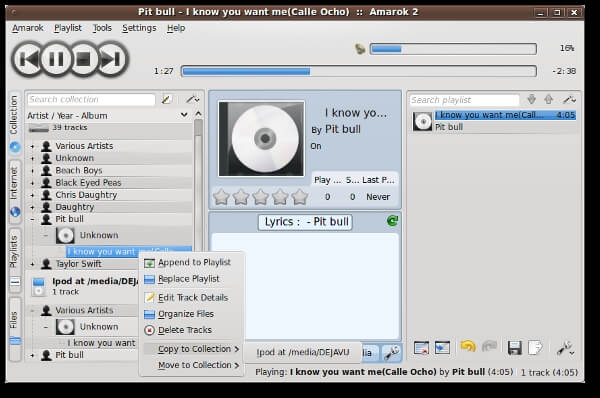
Étape 1. Installez l’alternative gratuite à iTunes sur votre Linux. Connectez votre iPod à l'ordinateur.
Étape 2. Lorsque la fenêtre apparaît, sélectionnez Ouvrir avec une autre application dans la liste déroulante et choisissez Amarok pour ouvrir l’alternative iTunes.
Étape 3. Aller à la Collection sur la gauche, et faites défiler pour trouver la chanson que vous souhaitez transférer sur iPod.
Étape 4. Faites un clic droit dessus et sélectionnez Copier dans la collection > votre iPod. Ensuite, la musique ira sur votre appareil iOS.
Partie 4: Excellente alternative iTunes pour Chrome OS
Pour gérer la musique sur Chrome OS, vous avez une alternative simple à iTunes, Google Play Music. C'est un service de musique en streaming publié par Google. Les gens sont autorisés à y accéder via le site Web et l'application mobile. C'est également un moyen simple d'écouter votre musique sur Chrome OS et iPhone.
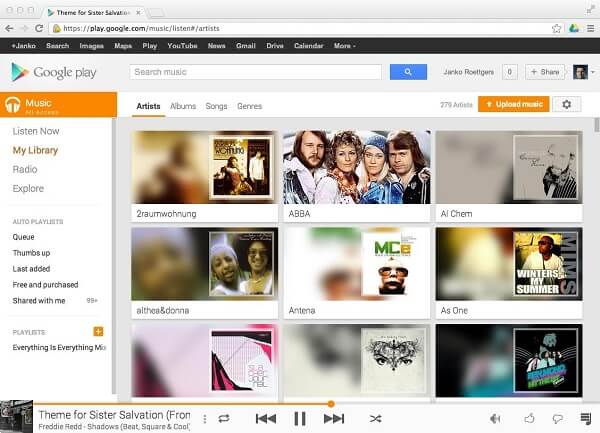
Étape 1. Ouvrez votre Chrome, accédez Google Music Play site Web et connectez-vous à votre compte. Aller à Ma musique onglet et cliquez Télécharger de la musique.
Étape 2. Ensuite, faites glisser votre bibliothèque de musique sur le site Web pour les ajouter à l’alternative à iTunes. Si vous y êtes invité, sélectionnez Importer des chansons sur Google Play et frapper Suivant .
Étape 3. Ensuite, allumez votre iPhone et démarrez l'application Google Play Music. Il est gratuit à télécharger sur l'App Store.
Étape 4. Connectez-vous au même compte Google. Appuyez sur le menu bouton et sélectionnez Ma bibliothèque.
Étape 5. Maintenant, vous pouvez écouter votre bibliothèque musicale sur iPhone ou la télécharger pour en profiter en mode hors connexion.
Remarque : Bien que l'application Google Play Musique vous permette de télécharger de la musique pour l'écouter hors connexion, vos chansons sont cryptées et ne sont pas valides dans d'autres applications de lecteur de musique.
Partie 5: Meilleure alternative iTunes sur Ubuntu
Pour Ubuntu, la meilleure alternative gratuite à iTunes pour iPod et iPhone est Banshee. Comme iFunbox, de nombreux propriétaires d’Ubuntu utilisent Banshee en tant que gestionnaire de musique pour leur ordinateur. En outre, il a la possibilité de télécharger de la musique et des vidéos sur votre appareil iOS.
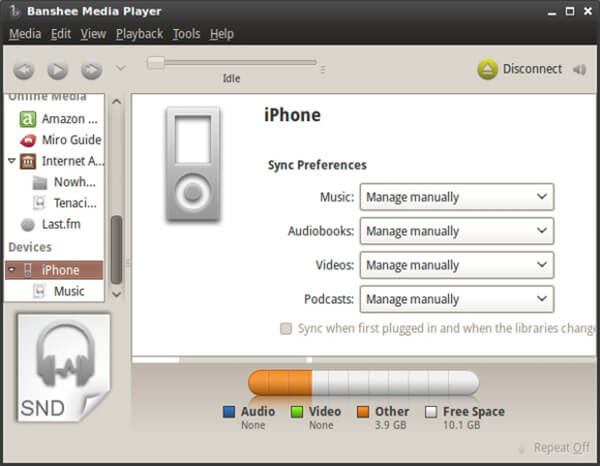
Étape 1. Obtenez l'alternative gratuite iTunes pour iPhone à partir du site web officiel et installez-le correctement.
Étape 2. Avec votre iPhone connecté et monté, exécutez Banshee et sélectionnez votre appareil dans la barre latérale gauche.
Étape 3. Ensuite, il vous sera présenté les types de données, y compris Musique, Livres audio, Vidéos et Podcasts. Sélectionner Gérer manuellement pour chaque type de données; sinon, toutes les chansons iront automatiquement sur votre iPhone.
Étape 4. Ajoutez votre musique à l’alternative gratuite à iTunes en choisissant Médias > Importer des médias.
Étape 5. Ensuite, faites glisser les chansons, albums ou listes de lecture de la zone de la bibliothèque sur votre iPhone répertorié sous Appareils section. Le processus de transfert de fichier commencera immédiatement.
Remarque : Banshee ne prend pas en charge FLAC, OGG, APE, vous feriez donc mieux de convertir la musique iTunes en MP3, AAC, ALAC, AIFF ou WAV.
Conclusion
Sur la base de notre partage ci-dessus, vous devez maîtriser au moins les alternatives 5 à iTunes pour Windows 10, MacOS, Linux, Chrome OS et Ubuntu. Vous devez maintenant comprendre que vous pouvez toujours sauvegarder et restaurer votre iPhone sans iTunes. Ce que vous devez faire est de suivre notre guide pour gérer vos données iOS comme d’habitude.




